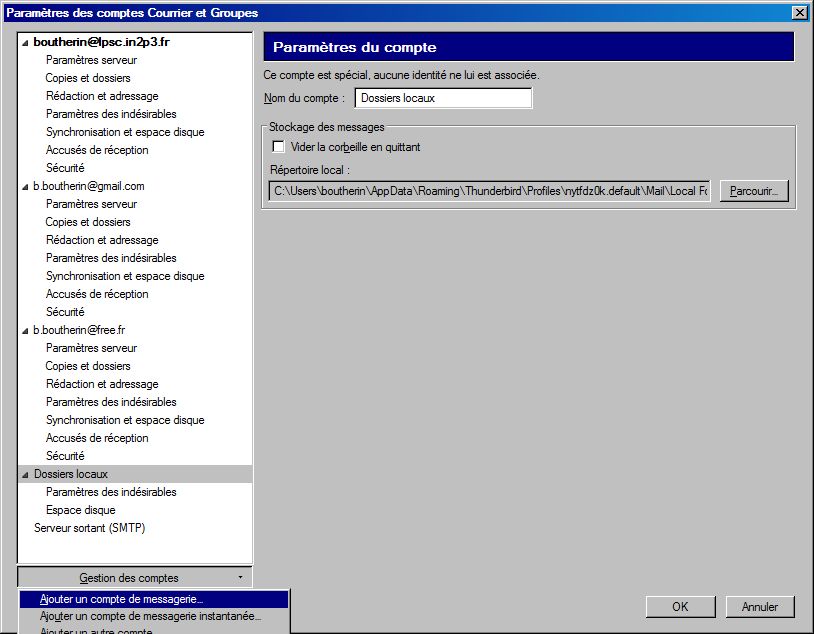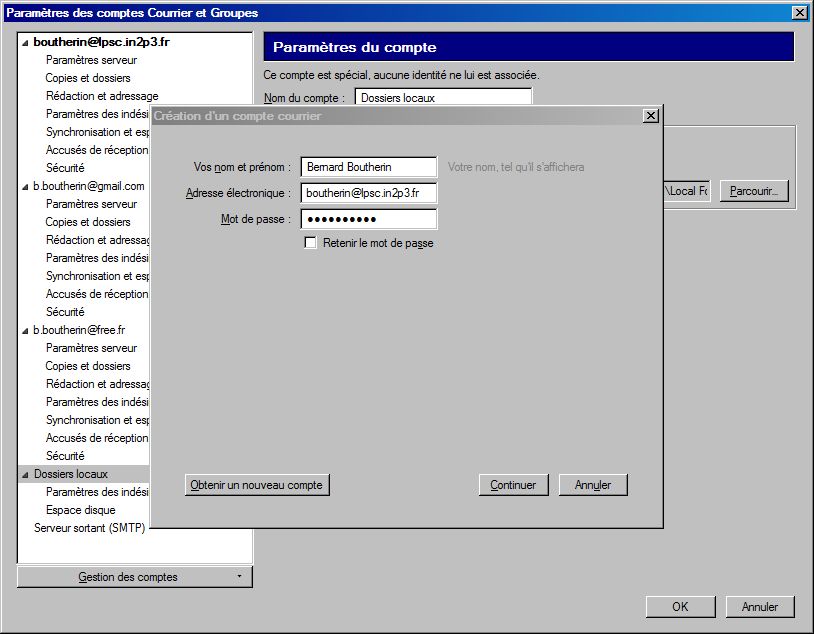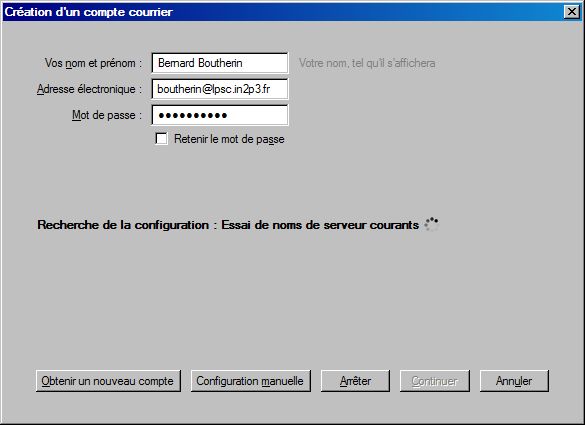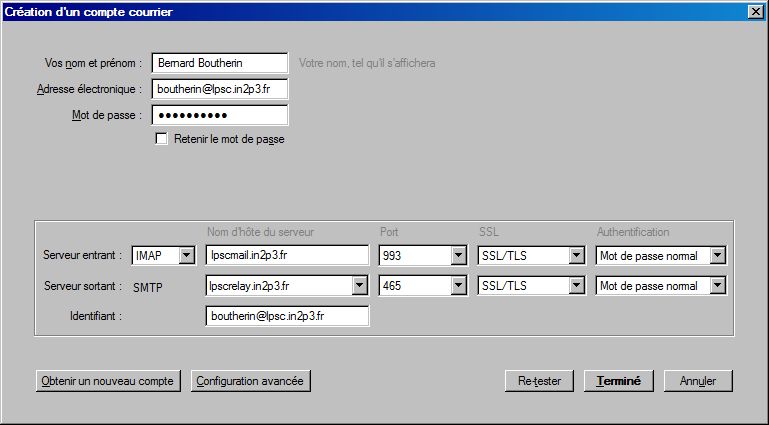| Version 91 (modified by , 8 years ago) ( diff ) |
|---|
Table of Contents
- Services de Messagerie
- 1 - NOTICE RAPIDE - Zimbra au CCIN2P3 (notice détaillée à la fin de …
- 2 - Filtres de messagerie
- 3 - Réponse automatique en cas d'absence
- 4 - Listes de diffusion
- 5 - Différentes astuces et problèmes rencontrés
- 6 - NOTICE DETAILLEE - Zimbra au CCIN2P3 (Configuration détaillée avec …
- 7 - Notice : Liste de diffusion
Table of Contents
- -
- Spécial nouveaux entrants
- Comptes utilisateurs et authentification
- Introduction
- Demande de compte
- Charte Informatique du LPSC
- Changer son mot de passe
- Certificats electroniques
- -
- Support aux utilisateurs
- Traitements des demandes, tickets urgents
- Aide au developpement
- -
- Postes de travail
- Postes de travail
- PC de pret
- Configurations et problemes rencontres
- -
- Acces au reseau
- Reseaux filaire et wifi
- Accueil de visiteurs
- Reseau EDUROAM
- Acces externes
- Acces externe par VPN
- -
- Impressions, photocopies, scanner
- Installation et utilisation des imprimantes
- Suivi des impressions
- -
- Stockage centralise
- Introduction
- Utilisation des espaces de stockage du LPSC
- -
- Messagerie / Outils collaboratifs
- Messagerie
- Salles de reunion et videoconference
- Espaces internet
- Surveillance MaJ page web
- Synchronisation ATRIUM
- Liens vers outils collaboratifs
- -
- Calcul et serveurs
- Introduction
- Ferme locale
- Systeme de batch HTCondor
- Serveurs Windows
- Logiciels sous licence
- -
- Divers
- Mise a jour des informations Annuaire IN2P3
- Bases de Linux
- Trucs et astuces sous Linux
- Trucs et astuces de programmation
- SSH
- X2GO
- FileZilla
- SSHFS
- Latex
- Doxygen
- -
- Pour les administrateurs
- Index des pages de l'espace utilisateur
- Espace administrateur acces restreint
Services de Messagerie
English version : MessagerieEn
1 - NOTICE RAPIDE - Zimbra au CCIN2P3 (notice détaillée à la fin de cette page)
Si vous n'êtes pas familier avec l'informatique merci de consulter directement la partie 2
1 - 1 - Accès à partir d'un navigateur (typiquement Firefox) / Client Web
Vous pouvez vous connecter sur Zimbra sur
avec votre_login_au_lpsc@lpsc.in2p3.fr comme identifiant et votre mot de passe du lpsc comme password.
1 - 2 - Accès à partir d'un mailer (typiquement Thunderbird) / Clients IMAP
Configurer Thunderbird avec les informations suivantes
serveur IMAP lpscmail.in2p3.fr port 993 SSL/TLS Mot de passe normal
serveur SMTP lpscrelay.in2p3.fr port 465 SSL/TLS Mot de passe normal
Identifiant votre_login_au_lpsc@lpsc.in2p3.fr
1 - 3 - Accès à partir d'un iPhone
- Réglages / Mail, Contact, Calendrier
- Ajouter un compte, EXCHANGE, entrez adresse mail et mot de passe
- Serveur : lpscmail.in2p3.fr
- Domaine : LAISSER CE CHAMP VIDE
- Nom d'utilisateur :
votre_login_au_lpsc@lpsc.in2p3.fr - Description : Zimbra LPSC
Validez et vous avez accès aux e-mails, contacts, calendrier et rappels de Zimbra
2 - Filtres de messagerie
Ils sont gérés directement par Zimbra. Pour les configurer, rendez-vous sur le webmail (https://lpscmail.in2p3.fr), puis dans l'onglet (barre du haut) "Préférences" vous aurez accès à une section "Filtres".
3 - Réponse automatique en cas d'absence
Connectez-vous sur https://lpscmail.in2p3.fr
Cliquez sur l'onglet "preferences"
Vous pouvez positionner un message d'absence dans la catégorie "hors du bureau"
4 - Listes de diffusion
Un certain nombre de listes de diffusion permettent d'adresser les différentes catégories de personnel du laboratoire. Afin d'éviter le SPAM ces listes ne sont pas accessible depuis l'extérieur du LPSC. Elles sont répertoriées sur le site : https://lpsc-intranet.in2p3.fr/mailing_list
Parmi ces listes :
- La liste lpsc-l permet d'adresser l'ensemble des personnels du laboratoire (à utiliser avec modération). Elle est mise à jour automatiquement à partir de l'annuaire LDAP.
- La liste lpsc-info-l est une liste destinée aux informations syndicales et de comité d'entreprise. La délégation régionale l’utilise aussi pour diffuser des informations. Les nouveaux arrivants sont automatiquement inscrits dans cette liste (lors de leur insertion dans LDAP, l’annuaire du laboratoire). Pour se désabonner de lpsc-info-l, il suffit d’envoyer un mail à support
Il n’y a pas de modération sur les différentes listes de diffusion.
5 - Différentes astuces et problèmes rencontrés
5 - 1 - Restauration d'un message / dossier effacé
Vous avez supprimé un mail ou un dossier par inadvertance / erreur et avez déjà vidé votre corbeille ... Si vous n'avez pas encore effectué de compactage, il vous reste une chance de restauration par vous même ce que vous avez perdu.
Lors d'une suppression, les messages ne sont pas physiquement détruits en local mais uniquement marqués pour destruction. C'est l'opération de compactage qui les efface véritablement.
Dans le cas où aucun compactage n'a été effectué depuis l'effacement, voici la procédure à suivre :
Lancer Thunderbird et aller dans Outils/Paramètres des comptes. Dans la secteur "Paramètres serveur", vous trouverez la valeur du "Répertoire local". Aller dedans via un terminal (linux) / explorateur (windows). Vous y trouverez l'arborescence de votre compte mail. Trouver le répertoire dans lequel vous souhaitez faire la restauration. C'est le fichier dont le nom est sans extension qui va nous intéresser (ne pas toucher au fichier en .sbd ou .msf). Copier ce fichier pour avoir une sauvegarde en cas de mauvaise manipulation. Fermer thunderbird. Editer ensuite le fichier d'origine (à l'aide d'un éditeur supportant l'ouverture d'un très gros fichier). Trouver le message supprimé, puis remplacer la valeur de X-Mozilla-Status2 par 00000002, ce qui donnera l'état non lu à votre message. Fermer votre éditeur. Ouvrer Thunderbird. Normalement le message est de nouveau disponible.
5 - 2 - Bug synchro Thunderbird Zimbra
Symptomes : Les mails lus sous Thunderbnird ne sont pas marqué lu sous Zimbra
Sous windows dans thunderbird Outils/paramètre des comptes/paramètre serveur/ Sous Linux dans thunderbird Edit/server settings cliquer sur Avancés - décocher "utiliser la commande IDLE si le serveur le permet" - descendre à 1 le "nombre de connexions au serveur à garder en cache" Ensuite pour "rafraichir" l'Inbox il suffit de cliquer sur une autre boite, "Sent" par exemple, et de revenir sur "Inbox"
5 - 3 - Divers
- Envoyer des mails avec accent à lpsc-l : MailsAvecAccents
- Annuaire LDAP et completion adresses : AnnuaireLdapMail
- Supprimer (vraiment) les mails effaces : CompactFolders
- Rendre cliquables les liens mailto : MailMailto
- Si vous avez configuré des agendas GMail dans Thunderbird, il vous demandera votre master password plusieurs fois. Pour éviter cela, vous pouvez utiliser le module start master (https://addons.mozilla.org/fr/thunderbird/addon/startupmaster)
6 - NOTICE DETAILLEE - Zimbra au CCIN2P3 (Configuration détaillée avec des copies d'écran)
6 - 1 - Accès à partir d'un navigateur (typiquement Firefox) / Client Web
Vous pouvez vous connecter sur Zimbra sur
avec votre_login_au_lpsc@lpsc.in2p3.fr comme identifiant et votre mot de passe lpsc comme password.
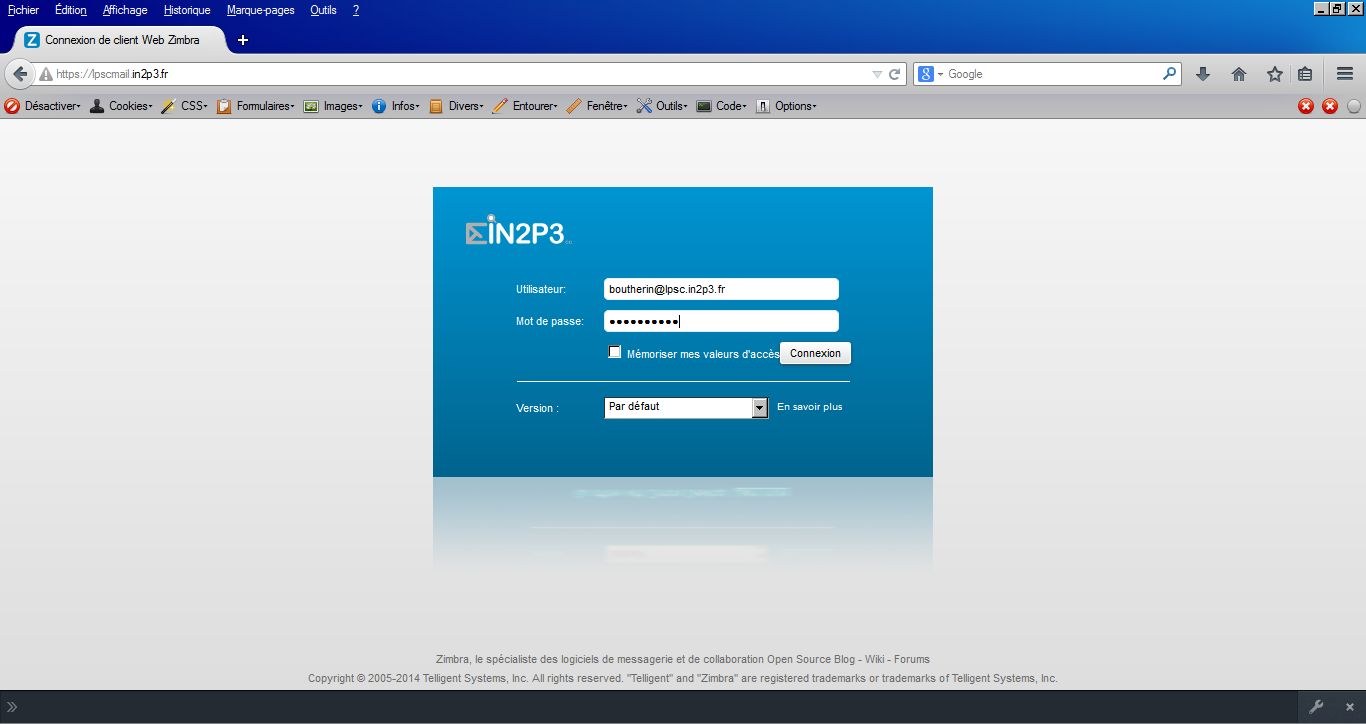
6 - 2 - Accès à partir d'un mailer (typiquement Thunderbird) / Clients IMAP
Lancer Thunderbird et aller dans Outils/Paramètres des comptes
En bas à gauche cliquez sur gestion des comptes compte de messagerie et sélectionner ajouter un compte de messagerie
Entrez vos Prénom et Nom et votre adresse électronique au LPSC ainsi que votre mot de passe
Cliquer sur Continuer puis sur Configuration Manuelle (ou attendez que la configuration automatique échoue)
Configurez le serveur IMAP et SMTP comme indiqué :
serveur IMAP lpscmail.in2p3.fr port 993 SSL/TLS Mot de passe normal
serveur SMTP lpscrelay.in2p3.fr port 465 SSL/TLS Mot de passe normal
Identifiant votre_login_au_lpsc@lpsc.in2p3.fr
Cliquez sur Terminé
Vous pouvez désormais voir les mails qui arrivent sur Zimbra.
7 - Notice : Liste de diffusion
Pour gérer la ou les listes de diffusion, il faut d'abord se connecter sur le webmail (https://lpscmail.in2p3.fr/), puis aller dans l'onglet, sur le menu principal, Contacts.
Dans le menu qui va apparaître à la gauche de l'écran, choisissez Liste de distribution.
Vous aurez alors un écran qui ressemble à celui ci-dessous.
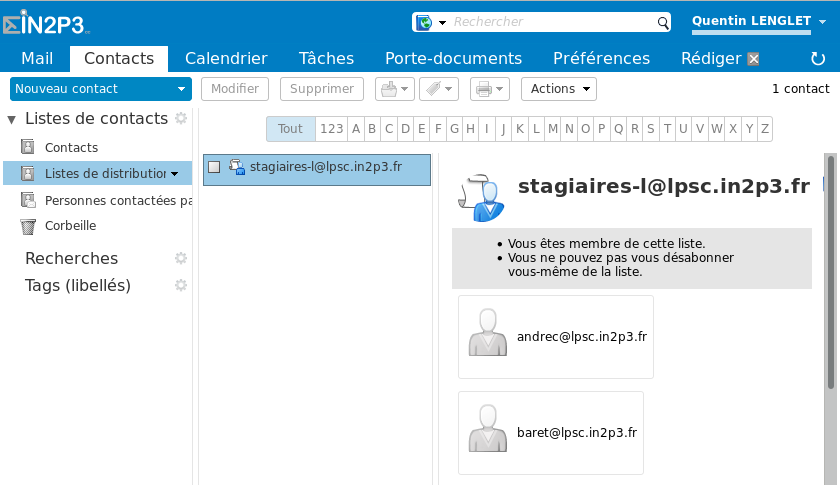
Puis, à droite du menu va apparaître toutes les listes auxquelles vous appartenez.
7 - 1 - Envoyer un message à une liste
Pour envoyer un message à toute les personnes présentes dans la liste de diffusion, on sélectionne la liste voulue puis on va au bouton action sur la même page.
On prend l'option nouveau mail, ce qui va préremplir les destinataires avec tous ceux voulus.
7 - 2 - Modifier la liste
Avant toute chose, pour modifier la liste il faut être propriétaire de celle-ci. Pour demander à être propriétaire d'une liste, écrivez un mail à support @ lpsc.in2p3.fr. Pour les propriétaires de liste, il suffit juste de cliquer sur l'option modifier et de rajouter ou enlever les personnes de votre choix.
Attachments (27)
- Capture-1.jpg (150.5 KB ) - added by 11 years ago.
- Capture-2.jpg (76.6 KB ) - added by 11 years ago.
- Capture-4.jpg (30.3 KB ) - added by 11 years ago.
- Capture-3.jpg (76.6 KB ) - added by 11 years ago.
- Capture-5.jpg (48.4 KB ) - added by 11 years ago.
- Capture-6.jpg (113.6 KB ) - added by 11 years ago.
- Capture-7.jpg (114.5 KB ) - added by 11 years ago.
- Capture-9.jpg (114.5 KB ) - added by 11 years ago.
- Capture-10.jpg (78.3 KB ) - added by 11 years ago.
- Capture-11.jpg (97.6 KB ) - added by 11 years ago.
- Capture-12.jpg (48.4 KB ) - added by 11 years ago.
- Capture-13.jpg (48.2 KB ) - added by 11 years ago.
- Capture14.png (63.5 KB ) - added by 8 years ago.
- Thunderbird_2_comptes3.JPG (86.0 KB ) - added by 5 years ago.
- thunderbird1.jpg (151.8 KB ) - added by 3 years ago.
- thunderbird2.JPG (220.8 KB ) - added by 3 years ago.
- zimbra.JPG (341.6 KB ) - added by 3 years ago.
- zimbra2.JPG (341.6 KB ) - added by 3 years ago.
- Empty_email.png (28.9 KB ) - added by 10 months ago.
- calendar_2.png (6.6 KB ) - added by 2 months ago.
- calendar_3.png (8.5 KB ) - added by 2 months ago.
- calendar_4.png (7.5 KB ) - added by 2 months ago.
- mac_synchro_zimbra_1.png (609.1 KB ) - added by 2 months ago.
- mac_synchro_zimbra_2.png (255.7 KB ) - added by 2 months ago.
- mac_synchro_zimbra_3.png (199.2 KB ) - added by 2 months ago.
- calendar_1.png (35.1 KB ) - added by 2 months ago.
- calendar_1.2.png (35.1 KB ) - added by 2 months ago.
![(please configure [header_logo] section in trac.ini)](https://lpsc.in2p3.fr/trac/chrome/common/logo_LPSC.png)